win10任务栏不显示“旺旺”图标怎么办
一位朋友在windows10操作系统安装了旺旺软件后,发现旺旺图标会隐藏在任务栏向上的箭头里边,根本看不见。如果有新消息的话,我们就看不到旺旺图标闪动,很不方便。那么,我们要怎样解决win10任务栏不显示“旺旺”图标问题呢?下面,就随小编看看该问题的解决方法。
具体如下:
1、右键点击工具栏;
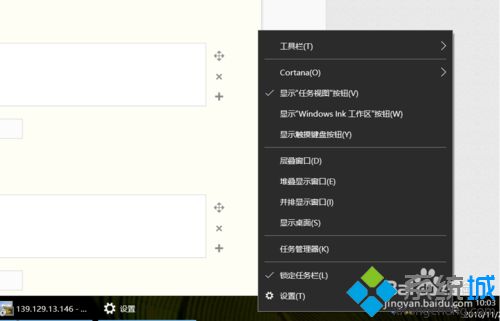
2、点击设置,打开设置窗口;
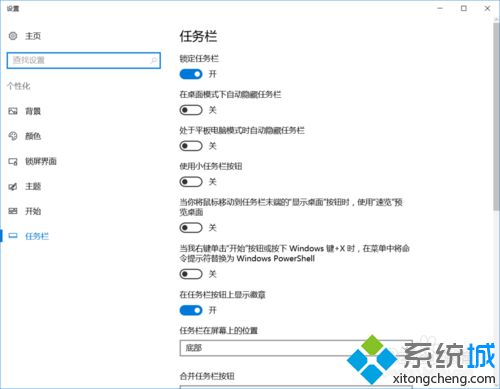
3、向下滚动鼠标,找到“通知区域”>>“选择那些图标显示在任务栏上”;
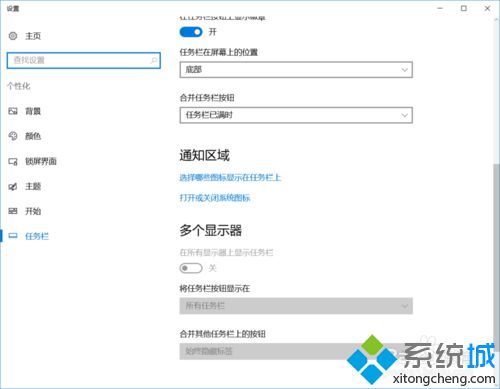
4、点击“选择那些图标显示在任务栏上”;
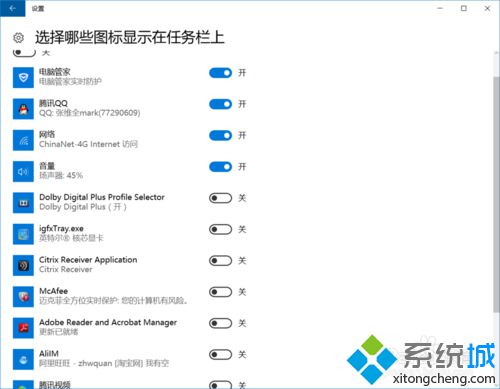
5、找到“阿里旺旺”,点击后面的开关为“开”,即可。其他软件也是类似的。
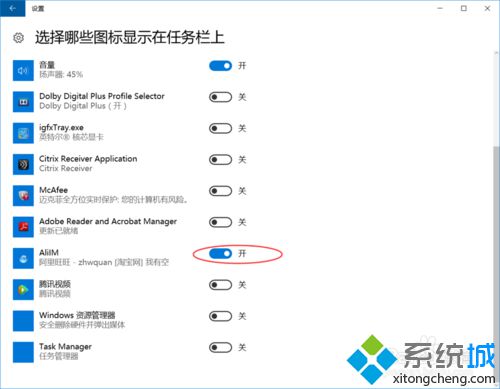
win10任务栏不显示“旺旺”图标问题的解决方法就为大家介绍到这里了。方法非常简单,大家有没有学会呢?感兴趣的朋友们,不妨跟着小编一起操作看看!
相关教程:任务栏显示不全windows7任务栏图标我告诉你msdn版权声明:以上内容作者已申请原创保护,未经允许不得转载,侵权必究!授权事宜、对本内容有异议或投诉,敬请联系网站管理员,我们将尽快回复您,谢谢合作!










